 Accueil
>
Solutions de signature
> BlueInk Signature : Un examen plus approfondi et la meilleure alternative
Accueil
>
Solutions de signature
> BlueInk Signature : Un examen plus approfondi et la meilleure alternative
Les signatures électroniques, souvent appelées e-signatures, sont importantes dans l'entreprise numérique moderne. La signature numérique d'accords a éliminé le besoin de documents physiques, d'impression, de numérisation ou d'envoi par la poste, ce qui a rationalisé le processus de signature des documents. BlueInk Signature est l'une de ces plates-formes remarquables pour la signature numérique de contrats. Elle fournit des produits et une assistance de premier ordre en matière d'eSignature, centrés sur le client.
Toutefois, si vous souhaitez quelque chose de différent, nous avons ce qu'il vous faut. Nous vous recommandons PDFelement, une alternative logicielle tout aussi compétente qui peut également vous convenir. Lisez la suite et apprenez à utiliser ces outils pour remplir et signer des documents.
Partie 1. Qu'est-ce que BlueInk Signature ?
BlueInk Signature est une plateforme de signature numérique de pointe. Au lieu d'imprimer et de signer des contrats, vous pouvez ajouter votre signature d'un simple geste. Il s'agit d'une approche pratique pour gérer les accords sans compromettre la sécurité des informations contenues dans le document.
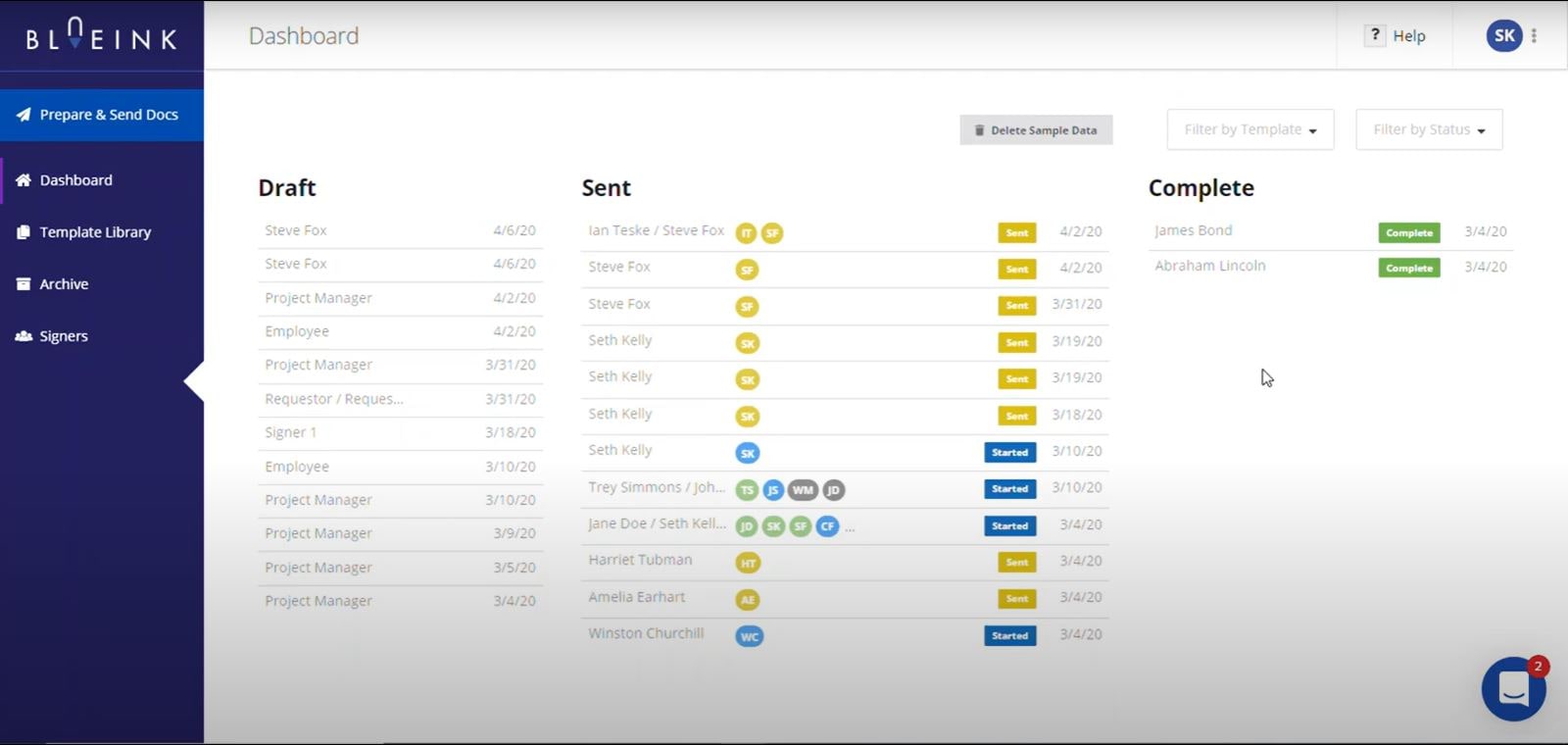
En outre, il offre une interface conviviale et une compatibilité parfaite avec les appareils Android. Cette fonction permet aux utilisateurs de gérer facilement les documents. BlueInk offre également une gamme de fonctionnalités et d'avantages qui améliorent la productivité et l'efficacité, tels que :
Caractéristiques et avantages
BlueInk garantit la sécurité, l'authenticité, l'efficacité et la conformité dans diverses transactions commerciales et juridiques. Voici quelques caractéristiques et avantages de ce logiciel.
Cryptage avancé
Blueink Signature dispose de SmartLink Forms, qui encourage les signataires à fournir une vérification d'identité avant le processus contractuel.
Suivi en temps réel
BlueInk Signatures dispose également d'un panneau de contrôle sophistiqué qui permet aux utilisateurs de vérifier et de suivre les statuts de plusieurs documents ou contrats pour chaque transaction en temps réel.
Rentabilité et sécurité
La plateforme BlueInk permet aux utilisateurs de passer moins de temps sur les tâches répétitives, ce qui rend votre flux de travail plus cohérent et plus efficace.
Facilité d'accès
Rassemblez les documents supplémentaires de vos signataires, y compris les bulletins de salaire, les factures de services publics, les pièces d'identité supplémentaires ou tout autre document dont vous avez besoin.
Tarification
BlueInk Signatures offre aux utilisateurs une myriade d'options de prix abordables pour leurs produits. Voici les éléments inclus dans les différents prix des plateformes :
|
Gratuit Essai de 14 jours |
Standard Similaire au plan Standard de DocuSign - 52% moins cher |
Business Pro Similaire au plan DocuSign Business Pro - 50 % moins cher |
Entreprise Solutions avancées |
| 0 $ | 12 $ | 22 $ | Parlons-en |
| - | Par utilisateur | Par utilisateur | Utilisateurs illimités |
|
● 4 utilisateurs inclus ● 20 paquets/enveloppes ● 12 Modèles |
● 144 $ par an ● 120 enveloppes / utilisateur / année ● 5 Modèles ● Piste d'audit en temps réel ● SMS Pin / Selfie / ID Authentication ● Bénéficiaires supplémentaires du CC ● Assistance par e-mail / chat |
● 240 $ par an ● Enveloppes illimitées / utilisateur / année ● 12 Modèles ● Piste d'audit en temps réel ● SMS Pin / Selfie / ID Authentication ● Bénéficiaires supplémentaires du CC ● Assistance par e-mail / chat ● Envoi de SMS ● Emails de rappel ● Messagerie personnalisée ● Champs de rattachement |
● Comprend toutes les fonctionnalités de Business Pro ● Modèles illimités ● Envoi en masse ● Formulaires Smart Link ● Rapports personnalisés ● Signer des marques ● Les équipes ● L'équipe chargée de la réussite des clients ● Accès à l'API et à la signature intégrée |
BlueInk Critiques et évaluations
BlueInk a obtenu une solide note de 5 sur 5 étoiles sur les évaluations de G2. Avec ses fonctionnalités de premier ordre, son design, ses capacités d'annotation et les retours positifs des utilisateurs, BlueInk est sans aucun doute un logiciel de contrat numérique à envisager. Voici quelques-unes des critiques des utilisateurs :
Jeremy M. (Spécialiste marketing) sur les évaluations de G2 : "BlueInk est super facile à naviguer et facilite grandement notre vie au bureau. Plus de papier traditionnel et nos clients l'adorent et ont toujours de bonnes expériences. Sans oublier qu'ils ont une équipe géniale qui répond rapidement et répondra à toutes vos questions."
Ellen K. (Conseillère en transformation) sur les évaluations de G2 : "J'aimerais avoir la possibilité d'utiliser un document Word comme modèle ou même un document Google ou d'autres formats."
BlueInk Avantages et inconvénients
BlueInk est un moyen simple et rapide de signer, d'envoyer et de gérer des contrats en ligne. Il fonctionne de manière transparente avec plusieurs appareils électroniques, y compris les ordinateurs portables et les téléphones Android. L'ajout d'images, de fichiers et de sons à vos notes les rend plus intéressantes. De plus, les tags et les recherches vous permettent de retrouver facilement vos accords.
| Avantages | Inconvénients |
|
● Convivialité ● Interface utilisateur ● Tous au même endroit |
● Soutien à la clientèle ● Intégration ● Questions relatives aux modèles |
Comment utiliser BlueInk lors de l'envoi de documents ?
BlueInk est connu pour avoir une interface conviviale qui est facilement accessible dans le tableau de bord. Voici un bref aperçu de la manière d'envoyer des documents à l'aide de la plateforme :
Étape 1 : Préparer le document
- Une fois à l'intérieur de l'interface BlueInk, faites glisser votre souris sur l'onglet "Préparer et envoyer des documents" et cliquez sur "Clic gauche".
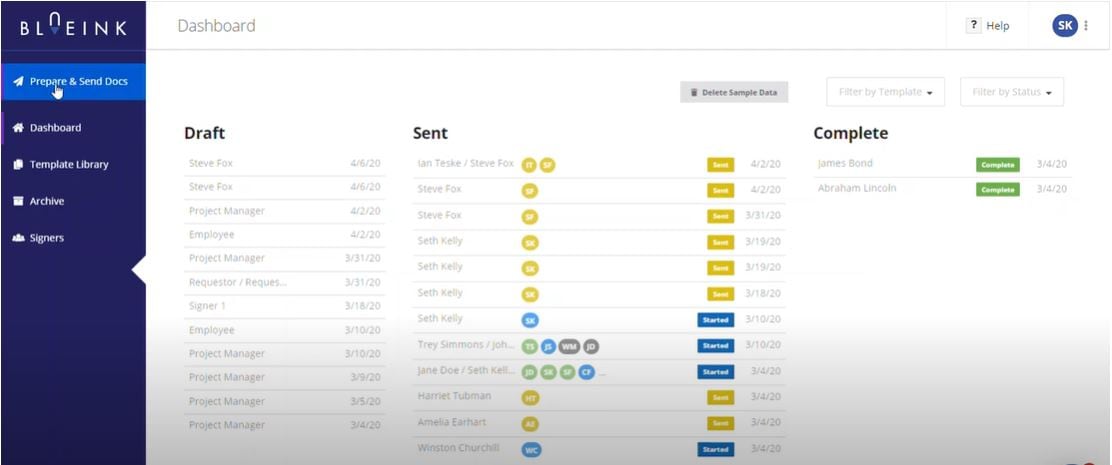
Étape 2 : Choisissez votre modèle ou téléchargez un nouveau PDF
- Choisissez d'utiliser un modèle de la bibliothèque intégrée de BlueInk ou de télécharger un nouveau document PDF.
- Si vous utilisez un modèle BlueInk, faites glisser le curseur de la souris jusqu'à l'option 1, "Utiliser le modèle de document", et cliquez sur "Clic gauche".
- Si vous utilisez ou téléchargez un accord PDF personnalisé, placez le curseur de la souris sur l'option 2, "Glisser-déposer ou cliquer pour télécharger un nouveau document PDF".
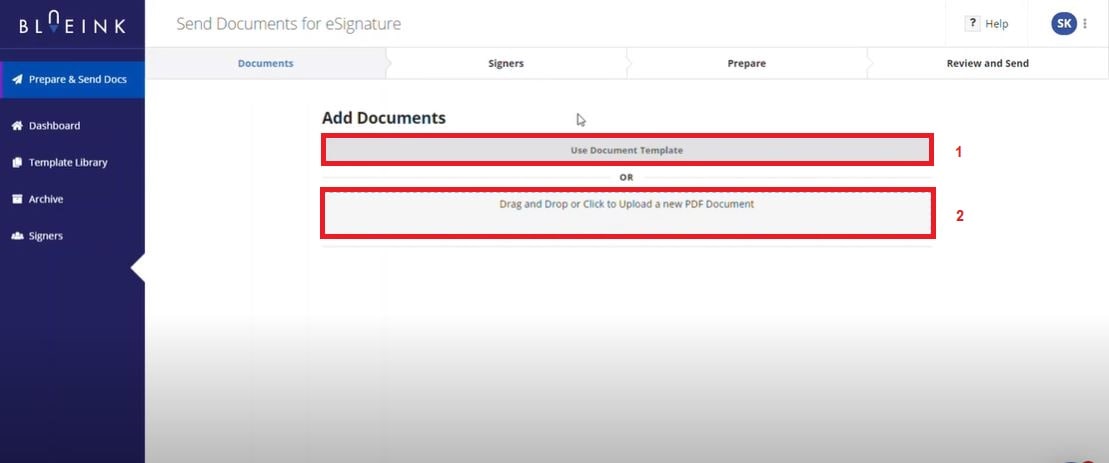
Étape 3 : Modification du modèle avant l'attribution des signataires
- Si vous souhaitez modifier le document PDF ou le modèle téléchargé, faites glisser votre curseur jusqu'à l'icône de la corbeille (1) et cliquez avec le bouton gauche de la souris.
- Si vous souhaitez poursuivre sur le document PDF, cliquez avec le bouton gauche de la souris sur "Suivant" : Ajouter des signataires"(2)
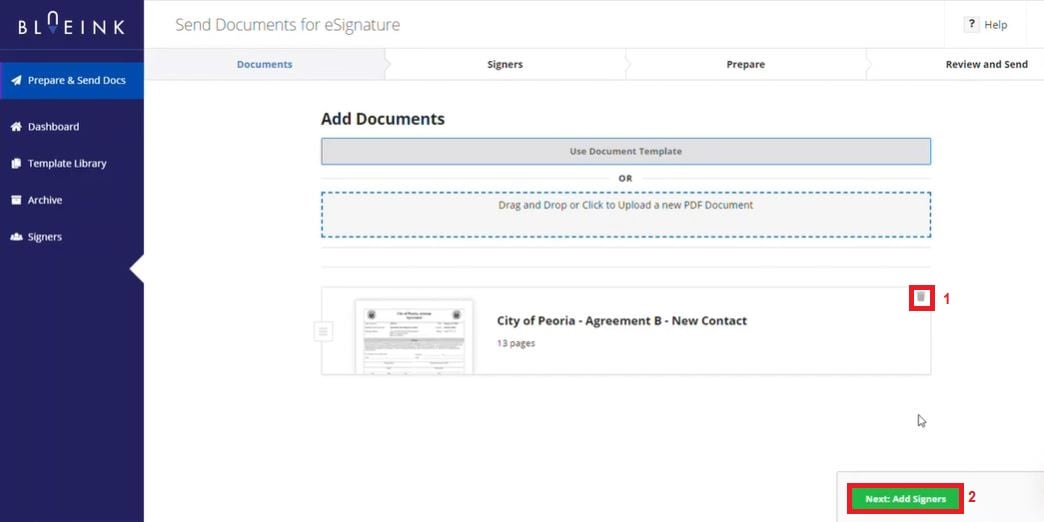
Étape 4 : Remplir les champs nécessaires
- Ajoutez le nom de vos signataires dans la case 1
- Ajoutez l'adresse électronique de votre signataire dans la case 2
- Pour ajouter une autre adresse électronique sous le même signataire, cliquez avec le bouton gauche de la souris sur le bouton d'ajout (+).
- Après avoir ajouté vos signataires, vous pouvez choisir l'authentification (4)
- Exiger l'authentification par code PIN SMS - nécessaire pour ajouter le numéro de téléphone du signataire
- Exiger l'authentification par selfie
- Demande d'authentification d'une pièce d'identité ou d'un permis de conduire
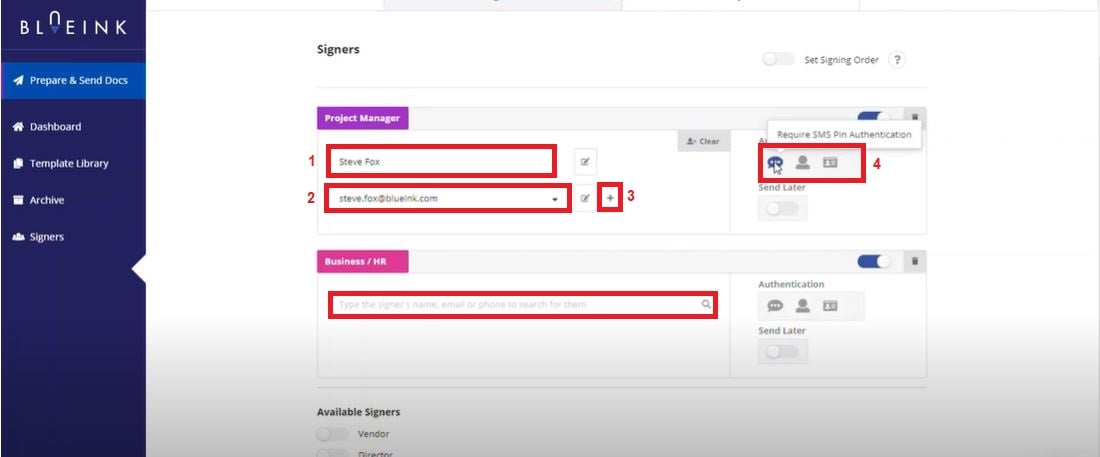
Étape 5 : Ajout d'informations importantes dans le document
- Après avoir cliqué sur "Suivant : Préparer les documents", vous devez remplir les informations relatives au document.
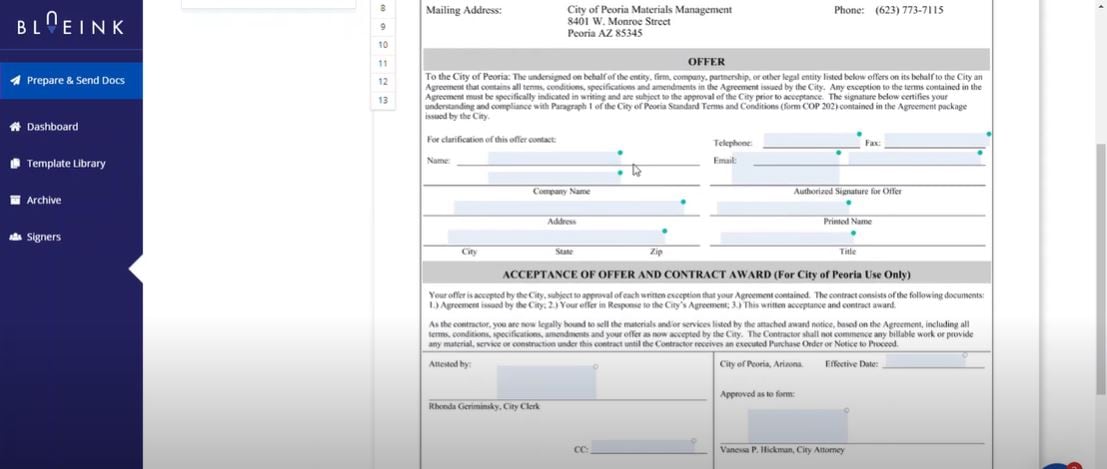
Étape 6 : Révision et envoi
- Après avoir rempli les informations nécessaires, cliquez sur "Suivant : Réviser et envoyer".
- Le document sera ensuite envoyé aux adresses électroniques respectives de vos signataires. Si vous avez sélectionné l'option "Exiger une authentification par code PIN SMS" à l'étape 4, vos signataires recevront également un code PIN par SMS pour accéder au document reçu.
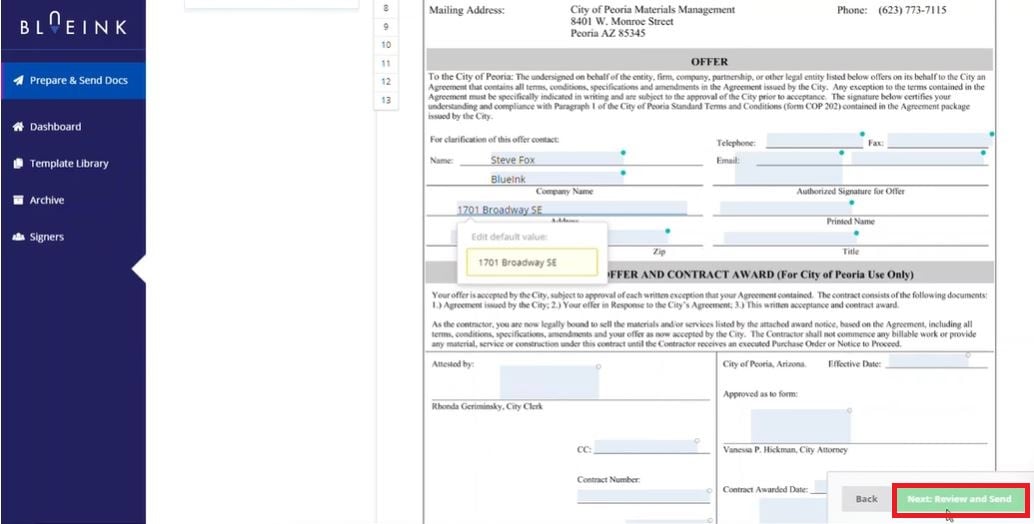
Partie 2. PDFelement : Meilleure alternative à BlueInk Signature
Plusieurs entreprises ont des politiques et des règlements stricts qui régissent les signatures électroniques. Si vous cherchez une alternative compétente à BlueInk, utilisez PDFelement. PDFelement est conforme aux politiques de haute qualité d'organisations telles que l'ISO 27001 et la loi uniforme sur les transactions électroniques (UETA).
 100% sécurité garantie
100% sécurité garantie  100% sécurité garantie
100% sécurité garantie  100% sécurité garantie
100% sécurité garantie  100% sécurité garantie
100% sécurité garantie En outre, PDFelement dispose d'outils et d'une assistance technologiquement avancés. Voici quelques caractéristiques pour différents processus liés au PDF :
Facilité d'accès
PDFelement permet aux signataires d'accéder à l'accord ou au contrat à partir de n'importe quel appareil, y compris les téléphones Android et IOS. En outre, PDFelement autorise les signatures de toute personne disposant d'une adresse électronique par le biais d'un canal sécurisé.
Respect de l'environnement
La signature électronique des contrats évite d'imprimer, de scanner ou de faxer des documents, ce qui réduit le coût de l'opération.
Flux de travail rationalisé
Les outils faciles à gérer de PDFelement permettent aux parties et aux organisations de disposer d'un flux de travail et d'un traitement des contrats efficaces.
Voici un guide rapide et une vue d'ensemble de l'utilisation de PDFelement pour envoyer des contrats à plusieurs parties en vue d'une signature numérique.
Comment envoyer des PDF pour signature électronique à plusieurs parties en toute sécurité ?
Lors de la signature d'un accord numérique, il est essentiel de disposer d'un moyen sûr mais solide pour y parvenir. La plateforme PDFelement dispose des outils nécessaires pour envoyer des contrats à plusieurs parties. Voici un guide étape par étape.
Étape 1 : Recueillir les signatures d'autres personnes
- Lancez PDFelement et ouvrez l'accord qui nécessite des signatures. Cliquez sur le bouton "Demander une signature électronique" sous l'onglet "Protéger".
 100% sécurité garantie
100% sécurité garantie  100% sécurité garantie
100% sécurité garantie  100% sécurité garantie
100% sécurité garantie  100% sécurité garantie
100% sécurité garantie 
Étape 2 : Ajouter vos destinataires
- Dans la fenêtre contextuelle, localisez le champ "Ajouter des destinataires". Ajoutez les adresses électroniques des destinataires dans l'ordre de signature souhaité. Ajustez facilement la séquence de signature à l'aide de la méthode intuitive du glisser-déposer. Si vous le souhaitez, vous pouvez utiliser le bouton "Ajouter un CC" pour inclure des adresses électroniques à titre d'information.
- Choisissez de signer le document en premier ou en dernier en utilisant l'option "Ajoutez-moi en premier" ou "Ajoutez-moi en dernier".
- Naviguez jusqu'à la section des paramètres et choisissez l'ordre d'envoi des courriels. Définissez la fréquence des rappels afin de garantir que les signatures sont apposées en temps voulu et de manière efficace.
- Cliquez sur le bouton "Suivant" pour continuer après avoir configuré les paramètres.

Étape 3 : Ajouter des champs et assigner des destinataires
- Améliorez l'accord en ajoutant des champs essentiels à remplir. Incorporez des champs tels que Signature/Initiale, Date, Titre et Entreprise. Il est facile de glisser et de déposer ces champs aux endroits appropriés de l'accord. Attribuez chaque champ aux destinataires respectifs si nécessaire.
- Après avoir ajouté les champs obligatoires, assurez-vous que tous les éléments sont en place. Cliquez sur le bouton "Envoyer" pour envoyer l'accord aux destinataires pour signature.
 100% sécurité garantie
100% sécurité garantie  100% sécurité garantie
100% sécurité garantie  100% sécurité garantie
100% sécurité garantie  100% sécurité garantie
100% sécurité garantie 
Étape 4 : Suivi de l'accord
Suivez de près l'évolution des signatures en respectant les étapes suivantes :
- Lors de l'envoi de l'accord pour signature, localisez et cliquez sur "Aller à la liste des accords".
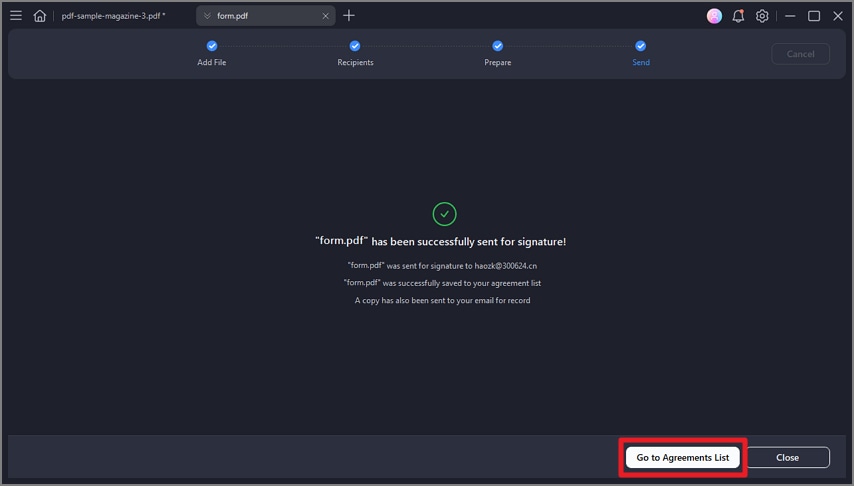
- Pour mettre à jour le statut de la signature, il suffit de cliquer sur le bouton "Mise à jour".
 100% sécurité garantie
100% sécurité garantie  100% sécurité garantie
100% sécurité garantie  100% sécurité garantie
100% sécurité garantie  100% sécurité garantie
100% sécurité garantie 
- Restez informé des activités des signataires grâce aux notifications par e-mail. Recevoir des mises à jour lorsque les signataires visualisent ou complètent leurs signatures sur l'accord.

Comment valider les signatures et les certifications
Assurez-vous de la validité des signatures recueillies en prenant les mesures suivantes :
- Accédez à l'accord PDF via le panneau "Accord".
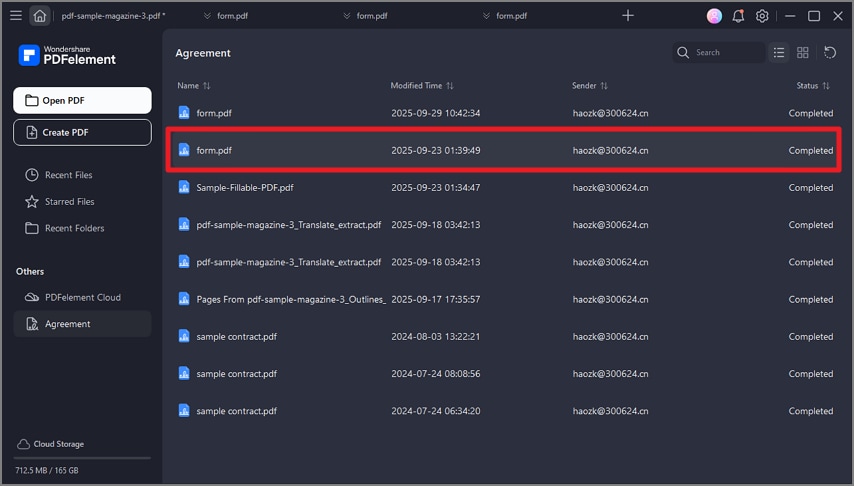
- Une fois l'accord ouvert, observez une notification indiquant "Signé et toutes les signatures sont valides".
- Cliquez sur "Gérer les signatures" sous l'onglet "Protéger". Choisissez l'option "Valider toutes les signatures" pour continuer.
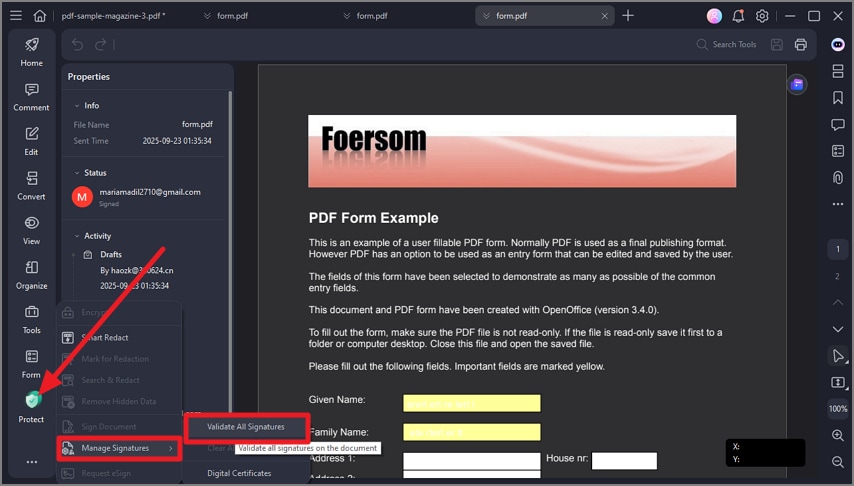
- Vérifiez les informations relatives aux signatures numériques dans la fenêtre "Valider toutes les signatures". Accéder à l'historique des modifications du document depuis l'application de la signature.
- Sélectionnez "Détails du certificat..." dans la fenêtre pour examiner le certificat.
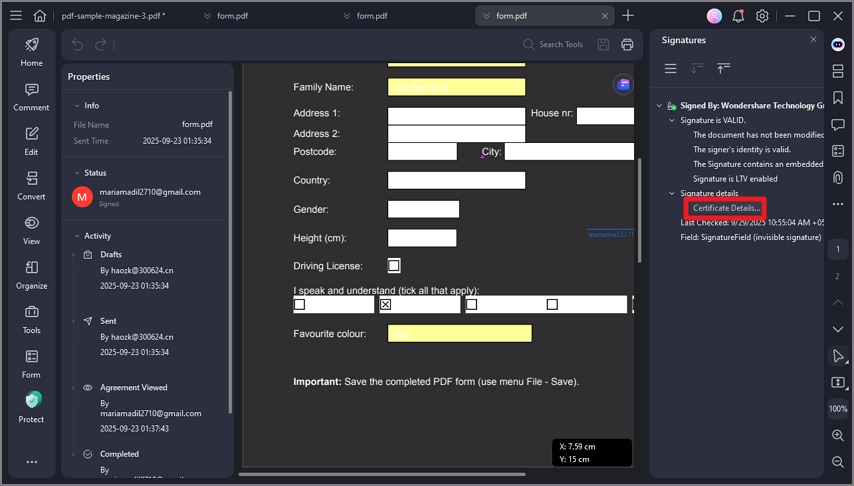
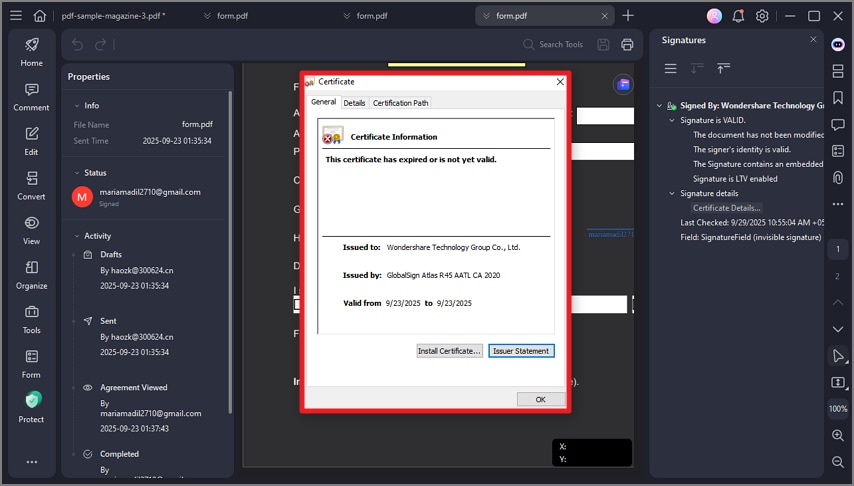
Partie 3. BlueInk et PDFelement comme outil de signature numérique
BlueInk et PDFelement sont tous deux des outils logiciels qui offrent des capacités de signature numérique. Pourtant, ils servent des objectifs différents et ont des fonctions distinctes. Voici un bref aperçu de chacun d'entre eux :
 100% sécurité garantie
100% sécurité garantie  100% sécurité garantie
100% sécurité garantie  100% sécurité garantie
100% sécurité garantie  100% sécurité garantie
100% sécurité garantie | BlueInk | pdfelement |
|
Signature électronique BlueInk offre une fonction de signature électronique, vous permettant de signer des documents électroniquement. Automatisation des flux de travail BlueInk vous permet de créer et de personnaliser le processus d'approbation, vous permettant d'envoyer des documents pour signature à plusieurs parties dans un ordre spécifique. Intégration Il peut s'intégrer à d'autres logiciels d'entreprise, tels que des plateformes de gestion de la relation client ou de gestion des documents, afin de faciliter la gestion des contrats. Modèles BlueInk inclut souvent des modèles de contrats et des fonctions de collaboration pour simplifier la création et la négociation des contrats. |
Tâches liées au PDF PDFelement fournit des outils complets pour la création, l'édition et la gestion de documents PDF, ce qui le rend utile pour diverses tâches au-delà de la signature numérique. Signatures numériques Vous pouvez utiliser PDFelement pour ajouter des signatures numériques aux fichiers PDF, afin qu'ils puissent être utilisés à des fins personnelles ou générales. Notes et annotations PDFelement propose divers outils d'annotation et de marquage, qui peuvent s'avérer utiles pour la révision et la collaboration sur les documents. Création de formulaires Inclut des fonctions permettant de créer des formulaires PDF à remplir qui peuvent être signés numériquement. Support multiplateforme PDFelement est disponible pour Windows et macOS, ce qui le rend accessible sur différents systèmes d'exploitation. |
Conclusion
La signature numérique des contrats à l'aide de signatures électroniques devient peu à peu une méthode standard d'exécution des documents par les parties, les entreprises et les organisations. La signature numérique, à la fois sûre et rapide, permet d'obtenir des documents en quelques heures au lieu de jours ou de semaines comme c'est le cas avec les signatures traditionnelles sur papier.
Cela dit, BlueInk est un excellent choix pour l'envoi de contrats numériques. Cependant, si vous cherchez un autre logiciel qui offre les mêmes outils mais avec des capacités plus complètes, nous vous suggérons d'essayer PDFelement.
Téléchargement gratuit ou Acheter PDFelement
Téléchargement gratuit ou Acheter PDFelement
Articles connexes
- Informations juridiques : Quoi, pourquoi et comment signer des affidavits ?
- La signature vérifiée d'Adobe facilitée : un guide avec une approche alternative
- La signature électronique simplifiée avec l'application Adobe Signature : Apprenez, mettez en œuvre et explorez les alternatives.
- Bluebeam Signature : Comment l'utiliser et quelle est la meilleure alternative ?
- Signature numérique en C# : Signer des PDF par la programmation
 100% sécurisé |
100% sécurisé |




Clara Durand
staff Editor